Atualizado em January 2025: Pare de receber mensagens de erro que tornam seu sistema mais lento, utilizando nossa ferramenta de otimização. Faça o download agora neste link aqui.
- Faça o download e instale a ferramenta de reparo aqui..
- Deixe o software escanear seu computador.
- A ferramenta irá então reparar seu computador.
Se você gosta de um grande menu Iniciar, então este post irá mostrar-lhe como fazer o menu Iniciar no Windows 10 ir tela cheia quando na área de trabalho. Se você não quiser inicializar diretamente na tela inicial, mas quiser inicializar na área de trabalho do Windows 10, com um menu Iniciar em tela cheia, então esta mensagem é para você.
Tabela de Conteúdos
Make Start Menu tela cheia no Windows 10
Atualizado: janeiro 2025.
Recomendamos que você tente usar esta nova ferramenta. Ele corrige uma ampla gama de erros do computador, bem como proteger contra coisas como perda de arquivos, malware, falhas de hardware e otimiza o seu PC para o máximo desempenho. Ele corrigiu o nosso PC mais rápido do que fazer isso manualmente:
- Etapa 1: download da ferramenta do reparo & do optimizer do PC (Windows 10, 8, 7, XP, Vista - certificado ouro de Microsoft).
- Etapa 2: Clique em Iniciar Scan para encontrar problemas no registro do Windows que possam estar causando problemas no PC.
- Clique em Reparar tudo para corrigir todos os problemas
O Windows 10 permite que você tenha um menu Iniciar em tela cheia. Isso pode ser especialmente útil em dispositivos de toque. Para usar um menu Iniciar em tela cheia quando estiver na área de trabalho, digite Configurações na pesquisa da barra de tarefas e clique em Configurações
.
Clique em Personalização e depois em Iniciar. Você verá a seguinte janela
Aqui em Iniciar comportamentos, selecione
Use tela cheia Start quando estiver no Desktop
…Arkansas.
É tudo o que precisas de fazer!
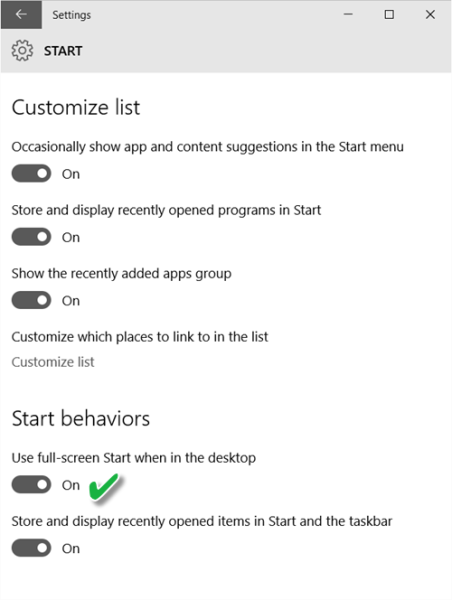
Agora clique no botão Iniciar e veja o menu Iniciar cobrir toda a tela.
Vá aqui se você quiser habilitar o Start Screen no Windows 10.
Há também muitas outras formas de personalizar o menu Iniciar do Windows 10. Dê uma olhada nelas!
Veja este post se o seu menu Iniciar não abrir no Windows 10.
RECOMENDADO: Clique aqui para solucionar erros do Windows e otimizar o desempenho do sistema
O autor, Caua, adora usar seus talentos aprendidos para escrever software como um hobby. Ele também gosta de brincar com o Photoshop e é um apaixonado por Windows, Software, Gadgets & Tech. Lee estudou Visual Basic, C+++ e Networking.
